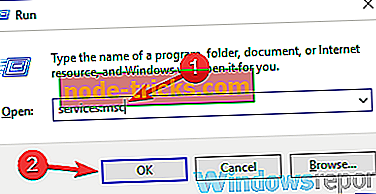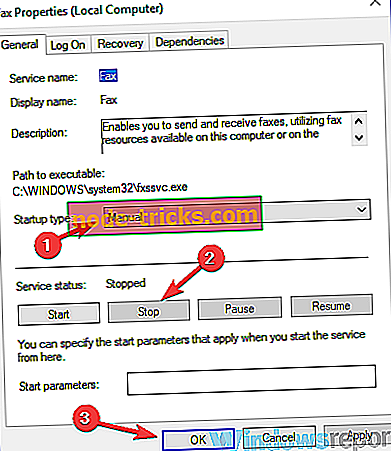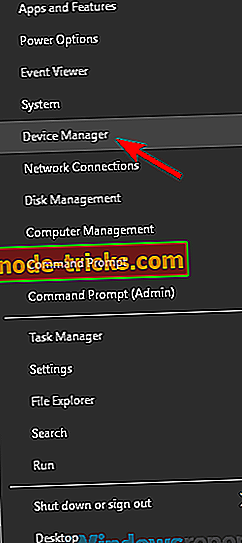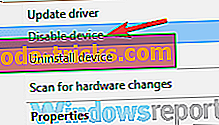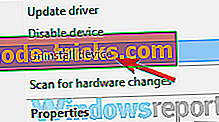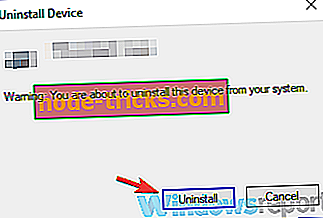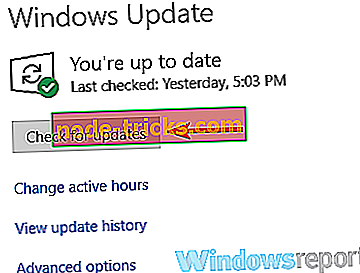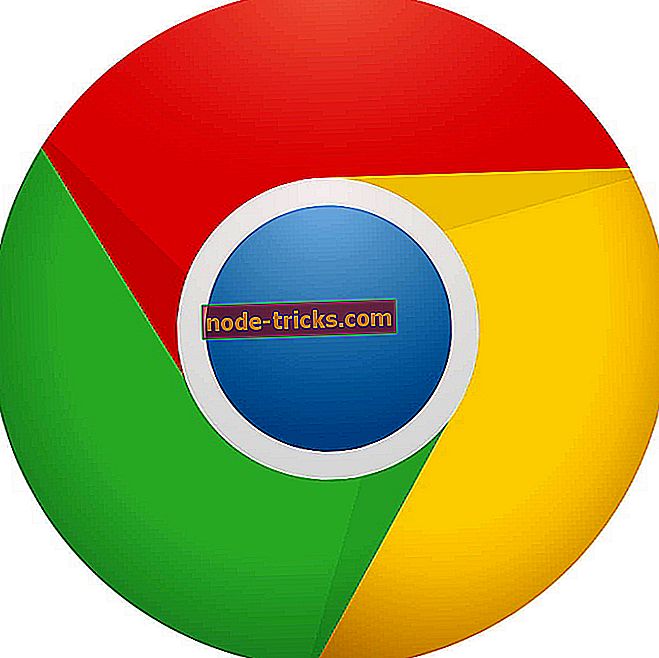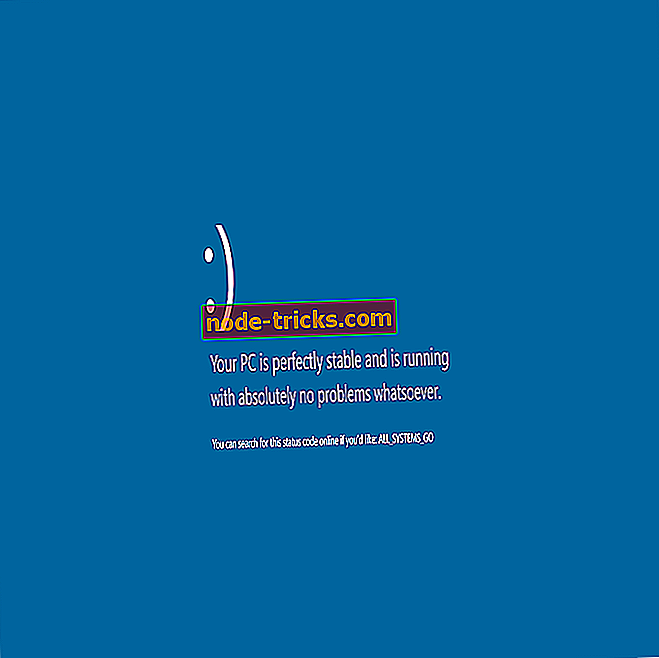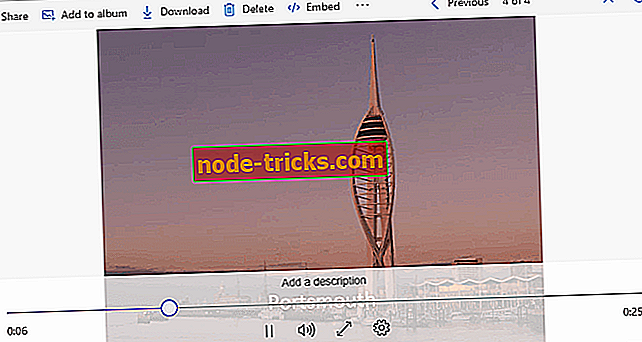Kā novērst Nevar atvērt seriālā porta kļūdas ziņojumu
Sērijas ports var būt noderīgs, bet daži lietotāji ziņoja, ka datorā nevar atvērt seriālā porta ziņojumu. Tā var būt liela problēma, un šodienas rakstā mēs parādīsim, kā novērst šo kļūdu.
Problēmas ar seriālo portu var būt diezgan kaitinošas, it īpaši, ja bieži izmantojat seriālo portu. Runājot par šāda veida problēmām, šeit ir daži saistītie jautājumi, par kuriem lietotāji ziņoja:
- Nevar atvērt savienojumu ar com1 Windows 10, com3 - Šī problēma dažkārt var parādīties, ja jums nav nepieciešamo draiveru. Lai to labotu, noteikti atjauniniet seriālā porta draiveri un pārbaudiet, vai tas atrisina jūsu problēmu.
- Putty nevar atvērt seriālo portu Windows 10 - Dažreiz šī problēma var rasties dažu Windows pakalpojumu dēļ. Šī nav būtiska problēma, un to var labot, atspējot šos pakalpojumus.
- Nevar atvērt seriālā porta com1 piekļuvi ir liegta - šī problēma var rasties, ja ir traucējumi ar seriālo portu. Lai novērstu problēmu, īslaicīgi atspējojiet seriālo portu un pārbaudiet, vai tas palīdz.
- Nevar atvērt portu win 5, 123, 32 .
Nevar atvērt seriālā porta ziņu sistēmā Windows 10, kā to novērst?
- Pārliecinieties, ka jums ir vajadzīgie draiveri
- Pārliecinieties, vai ports nav atvērts / atvienojiet kabeli
- Apturiet Windows faksa un skenēšanas pakalpojumu
- Atspējojiet seriālo portu ierīces pārvaldniekā
- Mēģiniet izmantot citu kabeli
- Restartējiet ierīci
- Pārinstalējiet seriālā porta draiveri
- Pārliecinieties, vai sistēma ir atjaunināta
1. risinājums - pārliecinieties, ka jums ir vajadzīgie draiveri
Ja saņemat Nevar atvērt seriālā porta ziņojumu, varbūt problēma ir saistīta ar jūsu vadītājiem. Lai atrisinātu šo problēmu, ieteicams atjaunināt seriālā porta draiveri. Lai to izdarītu, apmeklējiet mātesplates ražotāja vietni un lejupielādējiet jaunākos draiverus.
Ja šis process ir nedaudz nogurdinošs vai sarežģīts, jūs vienmēr varat izmantot trešo pušu rīkus, piemēram, TweakBit draivera atjauninātāju, lai automātiski atjauninātu visus draiverus ar pāris klikšķiem. Tas saglabās jūsu datoru drošu, lai lejupielādētu un instalētu nepareizu vadītāja versiosn, kas var izraisīt nopietnus darbības traucējumus.
- Saņemiet tagad Tweakbit draivera atjauninātāju
Atruna: dažas šīs rīka funkcijas nav bezmaksas
2. risinājums - pārliecinieties, vai ports nav atvērts / atvienojiet kabeli
Dažreiz Nevar atvērt seriālā porta ziņojumu, ja ports jau ir atvērts. Lai atrisinātu šo problēmu, lietotāji iesaka atvienot kabeli no otras ierīces un mēģināt vēlreiz izveidot savienojumu.
Tas ir vienkāršs risinājums, bet vairāki lietotāji ziņoja, ka tas viņiem ir strādājis, tāpēc izmēģiniet to.
3. risinājums - pārtrauciet Windows faksa un skenēšanas pakalpojumu
Vairāki lietotāji ziņoja, ka nevarēja atvērt seriālā porta ziņojumu, mēģinot izmantot seriālo portu. Izrādās, ka problēma bija Windows faksa un skenēšanas pakalpojums. Lai novērstu šo problēmu, jums vienkārši jāpārtrauc Windows faksa un skenēšanas pakalpojums. Lai to izdarītu, izpildiet šīs darbības:
- Nospiediet Windows taustiņu + R, lai atvērtu dialoglodziņu Run . Ievadiet services.msc un nospiediet Enter vai noklikšķiniet uz OK .
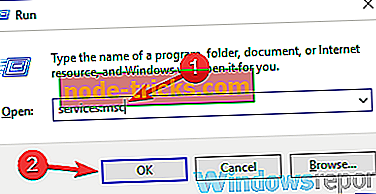
- Kad tiek atvērts logs Pakalpojumi, atrodiet Windows faksa un skenēšanas pakalpojumu un veiciet dubultklikšķi uz tā, lai atvērtu tās rekvizītus. Ja šis pakalpojums nav pieejams, mēģiniet mainīt faksa pakalpojuma iestatījumus.
- Iestatiet Startup veidu uz Manual un noklikšķiniet uz pogas Stop, lai apturētu pakalpojumu. Tagad noklikšķiniet uz Lietot un Labi, lai saglabātu izmaiņas.
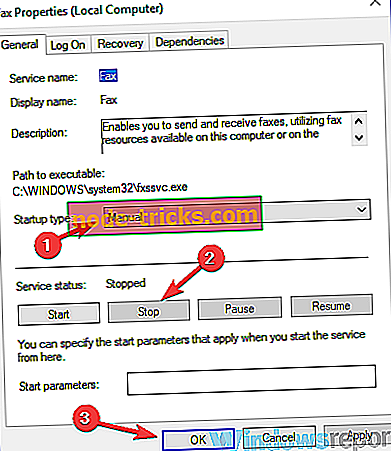
Pēc tam pārbaudiet, vai problēma joprojām pastāv. Ņemiet vērā, ka tas ir tikai risinājums, tāpēc, iespējams, to vajadzētu atkārtot katru reizi, kad vēlaties izmantot datora seriālo portu.
4. risinājums - Atspējojiet seriālo portu ierīces pārvaldniekā
Ja datorā joprojām nevarat atvērt seriālā porta ziņojumu, problēma var būt saistīta ar seriālā porta draiveri. To parasti izraisa īslaicīgs traucējums, un, lai atrisinātu šo problēmu, ir ieteicams īslaicīgi atspējot seriālo portu. Tas ir diezgan vienkārši, un jūs varat to darīt, veicot šādas darbības:
- Nospiediet Windows taustiņu + X un sarakstā izvēlieties Device Manager .
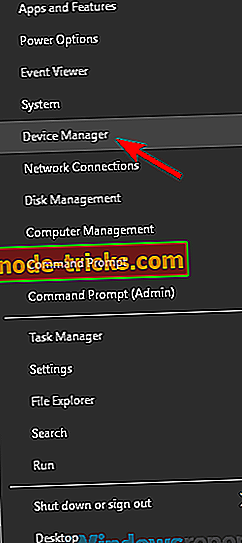
- Kad tiek atvērts Device Manager, atrodiet seriālo portu, ar peles labo pogu noklikšķiniet uz tās un izvēlnē izvēlieties Disable device . Kad tiek parādīts apstiprinājuma dialoglodziņš, noklikšķiniet uz Jā .
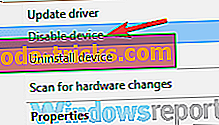
- Pagaidiet pāris mirkļus un pēc tam iespējojiet seriālo portu.
Pēc tam pārbaudiet, vai problēma ir atrisināta. Ja šis risinājums darbojas jums, ņemiet vērā, ka tas ir jāatkārto katru reizi, kad vēlaties izmantot seriālo portu.
5. risinājums - Mēģiniet izmantot citu kabeli
Dažreiz Nevar atvērt seriālā porta kļūdu, ja kabelis nedarbojas. Pārliecinieties, vai jūsu kabelis ir pareizi pievienots. Turklāt pārbaudiet, vai nav redzamu bojājumu. Ja jūsu kabelis šķiet kārtībā, mēģiniet to nomainīt un pārbaudīt, vai problēma parādās ar citu kabeli.
6. risinājums - restartējiet ierīci
Ja, iespējams, netiek parādīts seriālais ports, iespējams, problēmu var novērst, restartējot ierīces. Vienkārši restartējiet ierīci, kuru mēģināt izveidot, un pārbaudiet, vai tā atrisina problēmu. Varat arī restartēt datoru un redzēt, vai tas atrisina problēmu.
7. risinājums - pārinstalējiet seriālā porta draiveri
Kā jau minēts, dažreiz problēmas ar seriālo portu var izraisīt jūsu vadītāji. Ja jūs nespējat atvērt seriālā porta ziņojumu, iespējams, varat novērst problēmu, vienkārši instalējot seriālā porta draiveri. Tas ir diezgan vienkārši izdarāms, un to var izdarīt, veicot šādas darbības:
- Atveriet ierīču pārvaldnieku .
- Atrodiet seriālo portu, ar peles labo pogu noklikšķiniet uz tā un izvēlieties Atinstalēt ierīci .
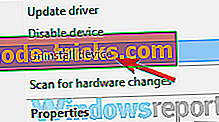
- Tagad noklikšķiniet uz Atinstalēt, lai apstiprinātu.
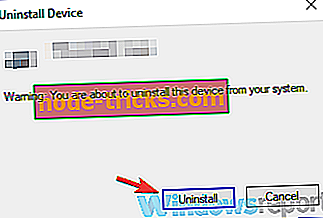
- Kad ierīce ir atinstalēta, restartējiet datoru.
Kad dators ir restartēts, Windows instalē noklusējuma draiveri, un problēma tiks pilnībā atrisināta.
8. risinājums - pārliecinieties, vai sistēma ir atjaunināta
Atsevišķos gadījumos, ja jūsu sistēma nav novecojusi, nevar parādīties nespēja atvērt seriālā porta ziņojumu. Novecojusi sistēma var izraisīt dažādas saderības problēmas, un labākais veids, kā izvairīties no šīm problēmām, ir atjaunināt sistēmu.
Šis process ir diezgan vienkāršs operētājsistēmā Windows 10, un lielākā daļa Windows instalē atjauninājumus pati. Tomēr jūs vienmēr varat pārbaudīt, vai nav atjauninājumu, veicot šādas darbības:
- Atveriet lietotni Iestatījumi un dodieties uz sadaļu Update & Security .
- Tagad noklikšķiniet uz pogas Pārbaudīt atjauninājumus labajā rūtī.
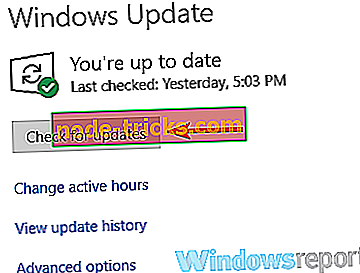
Ja ir pieejami atjauninājumi, tie tiks automātiski lejupielādēti fonā un instalēti, tiklīdz restartējat datoru. Kad jūsu sistēma ir atjaunināta, pārbaudiet, vai problēma joprojām pastāv.
Nevar atvērt seriālā porta ziņojumu, kas var būt problēma daudziem lietotājiem, kas bieži izmanto seriālo portu, bet jums vajadzētu būt iespējai novērst šo problēmu, izmantojot kādu no mūsu risinājumiem.